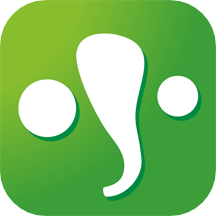在现代信息技术发展的背景下,Linux操作系统因其开放性和灵活性广泛应用于服务器和开发环境。而SSH(Secure Shell)作为一种安全的远程连接协议,为用户提供了在网络中安全地访问和管理Linux系统的能力。本文将详细介绍如何通过SSH连接Linux物理机与远程Linux服务器的方法。
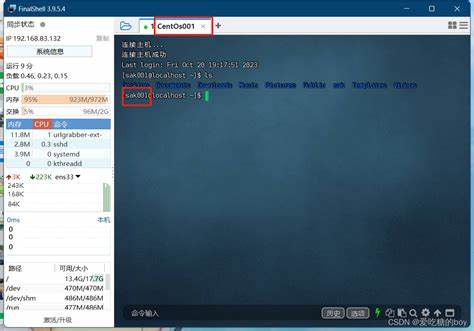
SSH的基本概念
SSH,即安全外壳协议,是一种用于安全远程登录和其他网络服务的协议。SSH通过加密技术确保了数据传输的安全性,避免了网络窃听和中间人攻击。所以SSH在管理员远程管理服务器、开发者远程调试等场景中被广泛使用。
环境准备
在进行SSH连接之前,首先需要确保以下几个准备工作:
Linux系统:确保你的Linux物理机和远程Linux服务器均已安装SSH服务。在大多数Linux发行版中,SSH服务默认已经安装。
网络连接:确保两台主机之间的网络连接良好。可以使用ping命令检查连通性。
SSH客户端:在大多数Linux系统中,SSH客户端通常已经预装。如果没有你可以通过包管理器安装。例如在Ubuntu上,可以使用命令:sudo apt install opensshclient。
在远程服务器上启用SSH服务
如果你使用的是Ubuntu或Debian系统,可以通过以下命令安装SSH服务器:
sudo apt update sudo apt install opensshserver 安装完成后可以通过以下命令检查SSH服务的状态:
sudo systemctl status ssh 如果服务没有启动,可以用以下命令启动它:
sudo systemctl start ssh 可以选择将SSH服务设置为开机自启:
sudo systemctl enable ssh 连接到远程Linux服务器
假设远程服务器的IP地址为192.168.1.100,用户名为user。使用SSH连接命令如下:
ssh user@192.168.1.100 在首次连接时,会提示你确认服务器的指纹信息,输入“yes”后按回车。接下来会要求你输入该用户的密码。输入正确的密码后,你将成功登录该远程服务器。
SSH连接的高级选项
SSH命令支持多种选项,可以帮助你更灵活地管理远程连接。以下是一些常见的选项:
p:指定远程服务器的SSH端口,默认为22。例如:ssh p 2222 user@192.168.1.100
i:指定使用的私钥文件进行身份验证。示例:ssh i /path/to/private_key user@192.168.1.100
X:启用X11转发,允许在本地显示远程应用程序的图形界面。例如:ssh X user@192.168.1.100
使用SSH密钥进行无密码登录
为提高安全性并实现无密码登录,建议使用SSH密钥。以下是创建和配置SSH密钥的步骤:
在物理机上生成SSH密钥对:
sshkeygen t rsa b 4096 将公钥复制到远程服务器:
sshcopyid user@192.168.1.100 完成后您可以不输入密码直接SSH连接:
ssh user@192.168.1.100 通过SSH连接Linux物理机与远程Linux服务器是一项基本但重要的技能,尤其对于系统管理员和开发人员来说。本文介绍了SSH的基本概念、环境准备、连接方法以及如何使用密钥进行安全无密码登录。希望这些信息对你有帮助,能够顺利进行远程管理和开发工作。